Questo articolo è stato scritto in collaborazione con il nostro team di editor e ricercatori esperti che ne hanno approvato accuratezza ed esaustività.
Il Content Management Team di wikiHow controlla con cura il lavoro dello staff di redattori per assicurarsi che ogni articolo incontri i nostri standard di qualità.
Questo articolo è stato visualizzato 8 275 volte
La versione di Minecraft per Xbox 360 è incentrata su un'esperienza multigiocatore, infatti qualunque gioco si scelga è configurato per essere giocato online. Questo aspetto può generare qualche difficoltà quando si desidera giocare in splitscreen, cioè in due giocatori che condividono il medesimo schermo, dato che per accedere al multiplayer online è necessario avere un abbonamento Gold al servizio Xbox Live. Tuttavia per giocare in locale con amici e parenti sfruttando la modalità splitscreen non è necessario un account Gold: basta semplicemente configurare alcune impostazioni del gioco. Ma se tu e il tuo compagno di avventura possedete un abbonamento Gold, allora sarete in grado di giocare in multiplayer online (con un massimo di 8 utenti in totale) usando la medesima console.
Passaggi
Configurazione Iniziale
-
1Collega l'Xbox 360 a un televisore ad alta definizione. La console deve essere collegata a un televisore moderno, che supporti una risoluzione di 720p o superiore (720p, 1080i e 1080p). Oggigiorno tutti i televisori a schermo piatto supportano una risoluzione di questo tipo, ma alcuni modelli datati a tubo catodico no. Se non stai utilizzando un televisore ad alta definizione, non sarai in grado di giocare a Minecraft in modalità splitscreen.
- Se invece l'Xbox 360 è già connessa a un televisore HD e la usi normalmente per giocare a videogiochi ad alta definizione, puoi passare direttamente alla sezione successiva dell'articolo.
-
2Usa un cavo HDMI o component (a 5 connettori). Per poter giocare in alta risoluzione con l'Xbox 360, quest'ultima dovrà necessariamente essere collegata al televisore tramite un cavo HDMI o component. Quest'ultimo è composto da 5 connettori, di cui 3 dedicati al segnale video (di colore rosso, blu e verde) e 2 a quello audio (di colore rosso e bianco). Il cavo component dell'Xbox 360 è dotato di un sesto connettore di colore giallo, ma in questo caso non è necessario usarlo.
- Se hai scelto di utilizzare un cavo HDMI, puoi scegliere di acquistare quello che più soddisfa le tue esigenze senza restrizioni. Se invece hai scelto di usare il cavo component, dovrai acquistarne uno progettato appositamente per l'Xbox 360.
- Le prime versioni dell'Xbox 360 non erano dotate di porta di collegamento HDMI, quindi, se la tua rientra in questa casistica, dovrai obbligatoriamente utilizzare l'apposito cavo component.
- Il cavo composito (RCA) in dotazione con le console che non sono dotate di porta HDMI non è adatto per veicolare immagini video ad alta risoluzione. Si tratta di un cavo dotato di 3 connettori di colore rosso, bianco e giallo. Questo strumento è in grado di trasmettere un segnale video in bassa risoluzione, quindi non permette di giocare a Minecraft in splitscreen.
-
3Avvia l'Xbox 360 e accedi alla dashboard (il menu principale della console). Per farlo, premi il pulsante "Guida" del controller.
-
4Accedi alla scheda "Impostazioni", scegli l'opzione "Impostazioni di sistema", seleziona la voce "Impostazioni console", quindi scegli "Schermo". In questo modo sarai in grado di controllare rapidamente le impostazioni video della console per essere sicuro che sia impostata per sfruttare l'alta definizione.
-
5Seleziona l'opzione "Impostazioni HDTV". La configurazione attuale dovrebbe essere impostata sull'uso di una risoluzione video "720p", "1080p" o "1080i". Qualunque altra risoluzione ti impedirà di giocare a Minecraft in modalità splitscreen. Scegli una delle risoluzioni indicate dall'elenco di quelle disponibili. Se nessuna delle risoluzioni indicate è configurabile, significa che la console è attualmente collegata al televisore tramite il cavo sbagliato.Pubblicità
Giocare in Modalità Splitscreen Offline
-
1È possibile giocare a Minecraft in multiplayer locale (cioè con lo schermo condiviso) in un massimo di 4 persone. Se desideri divertirti con amici e familiari condividendo la medesimo console e il medesimo televisore, questa è l'opzione giusta da scegliere. In questo caso nessuno dei giocatori dovrà possedere un account Gold per accedere a Xbox Live, ma tutti dovranno avere un proprio profilo Xbox 360. Durante questa sessione di gioco ricorda che non sarà possibile accedere al multiplayer online.
- Se vuoi condividere la console con un amico giocando online a Minecraft con altri utenti sparsi per il mondo, passa direttamente alla prossima sezione dell'articolo. In questo caso è necessario che almeno uno dei giocatori sia in possesso di un account Gold con cui accedere al servizio Xbox Live.
-
2Crea un profilo Xbox 360 locale per ognuno dei giocatori che parteciperanno alla sessione. Prima di poter avviare Minecraft e dare inizio alla festa, tutti i giocatori coinvolti dovranno aver eseguito l'accesso alla console tramite il proprio account. Per creare un nuovo profilo giocatore premi in successione i pulsanti "Guida" e X del controller per scollegare il tuo attuale profilo, quindi seleziona la voce "Crea profilo". Ripeti la procedura per ogni giocatore presente, in modo che ognuno abbia il proprio account.
- Per giocare a Minecraft in modalità splitscreen locale non avrai la necessità di accedere al servizio Xbox Live al termine del processo di creazione dei profili.
-
3Crea un nuovo mondo di gioco o caricane uno esistente. Puoi giocare in modalità splitscreen utilizzando uno qualunque dei mondi di gioco già esistenti. In alternativa, se lo desideri, puoi crearne uno nuovo da zero.
-
4Deseleziona il pulsante di spunta "Partita online" prima di dare inizio alla sessione di gioco. Per poter giocare in multiplayer in locale (con un limite massimo di 4 giocatori) senza la necessità di avere un account Gold per il servizio Xbox Live, prima di scegliere l'opzione "Carica" o "Crea mondo", deseleziona il pulsante di spunta "Partita online".
-
5Dai inizio alla partita. Il gioco partirà con il primo giocatore che avrà il pieno possesso della console e del campo visivo del televisore.
-
6A questo punto accendi il secondo controller e premi il relativo pulsante "Start". In questo modo verrà visualizzata la finestra "Accedi" per selezionare uno dei profili disponibili.
- Se il menu "Accedi" non appare, significa che non hai deselezionato il pulsante di spunta "Partita online" o che non stai utilizzando un televisore HD.
-
7Scegli il profilo utente che utilizzerà il secondo giocatore. In questo caso è possibile selezionare uno qualunque degli account memorizzati nella console. Ricorda che il profilo deve esistere già, quindi dovrai crearlo prima di avviare Minecraft.
-
8Ripeti l'ultimo passaggio per ognuno dei giocatori che parteciperanno alla sessione. Hai la possibilità di effettuare l'accesso alla console con altri 3 controller, per un massimo di 4 giocatori.Pubblicità
Giocare in Modalità Splitscreen Online
-
1Gioca a Minecraft in multiplayer online insieme ad amici e parenti condividendo la medesima console e il medesimo televisore. È possibile giocare in modalità splitscreen anche online con i tuoi amici tramite il servizio Xbox Live. In questo modo hai la possibilità di collegare alla console un massimo di 4 controller e di giocare online con altri 4 utenti per un massimo di 8 giocatori totali. In questo caso è richiesto l'utilizzo di almeno un account Gold per accedere al servizio Xbox Live. I profili Xbox 360 creati in locale o quelli Silver non hanno la possibilità di giocare online. Tutti i giocatori che condivideranno la stessa console dovranno eseguire l'accesso a quest'ultima come "Ospiti" dell'account Gold principale che usa il servizio Xbox Live. In alternativa, se ne possiedono uno, possono utilizzare il loro profilo Xbox 360 Gold.
- Assicurati di avere già eseguito l'accesso alla console con tutti i profili Gold che tu e i tuoi amici intendete utilizzare. Per poter giocare online in modalità splitscreen locale in quattro è sufficiente usare un solo account Gold.
-
2Avvia Minecraft dopo aver eseguito l'accesso al servizio Xbox Live con il profilo Xbox 360 Gold. Prima di poter avviare il gioco, il primo utente dovrebbe aver già eseguito l'accesso alla console con il proprio account Gold utilizzando quello che sarà identificato come controller principale.
-
3Crea un nuovo mondo di gioco o caricane uno esistente. Puoi giocare in multiplayer online in modalità splitscreen utilizzando uno qualunque dei mondi di gioco già esistenti. In alternativa, se lo desideri, puoi unirti alla partita in corso di uno qualunque degli utenti presenti nella tua lista di amici.
-
4Prima di dare inizio alla sessione di gioco assicurati che il pulsante di spunta "Partita online" sia selezionato. Per poter giocare in multiplayer online, prima di scegliere l'opzione "Carica" o "Crea mondo", seleziona il pulsante di spunta "Partita online".
-
5Fai collegare alla sessione di gioco tutti gli altri giocatori. La finestra "Accedi" verrà visualizzata sullo schermo e ogni giocatore potrà premere il pulsante A per unirsi alla sessione come "Ospite". Tutti gli account "Ospite" dovranno effettuare l'accesso alla console in questo momento, prima che la partita abbia inizio. Ricorda che chi è in possesso di un profilo Xbox 360 Gold potrà effettuare l'accesso in qualunque momento, ma tutti i giocatori che utilizzeranno un profilo "Ospite" dovranno obbligatoriamente farlo prima di dare inizio alla partita.[1]
- Una volta che il mondo di gioco viene caricato, solo gli altri utenti abbonati al servizio Xbox Live con un abbonamento Gold potranno unirsi alla sessione di gioco in corso.
Pubblicità



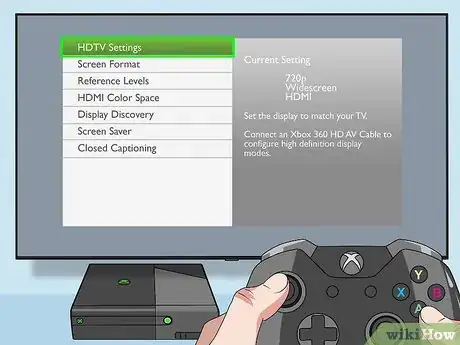
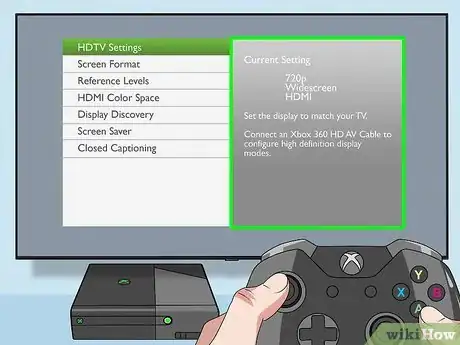
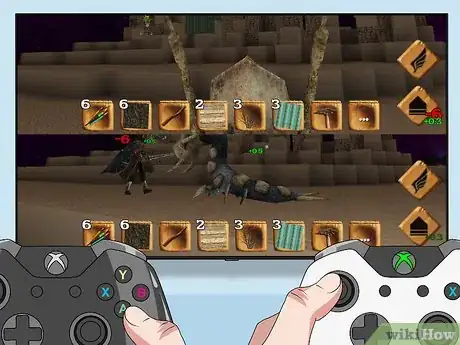
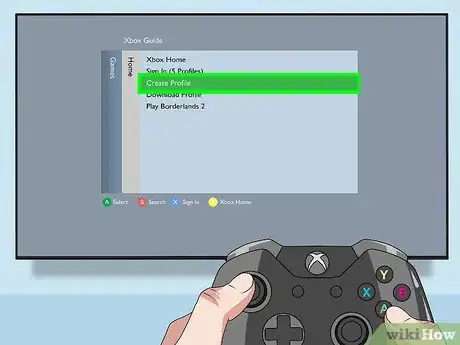
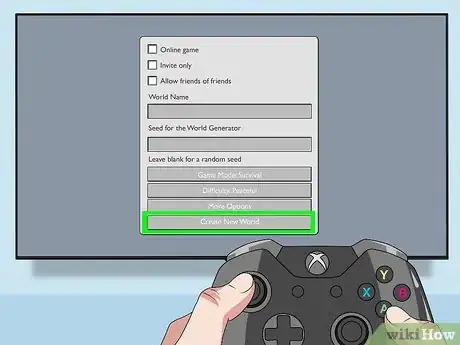
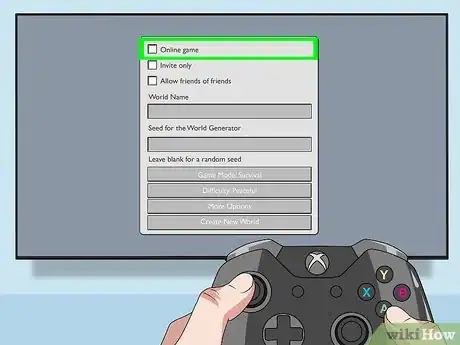
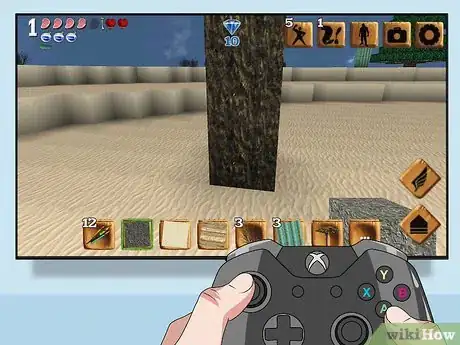

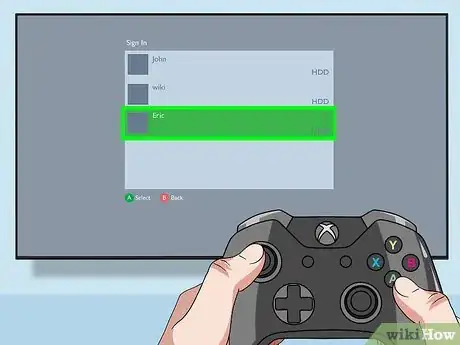
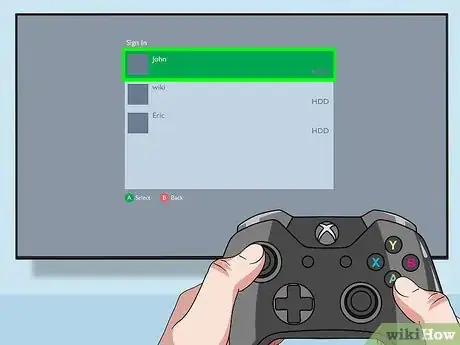

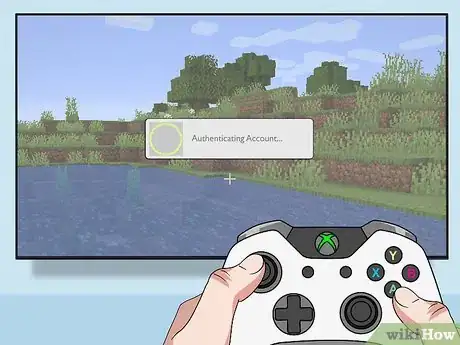
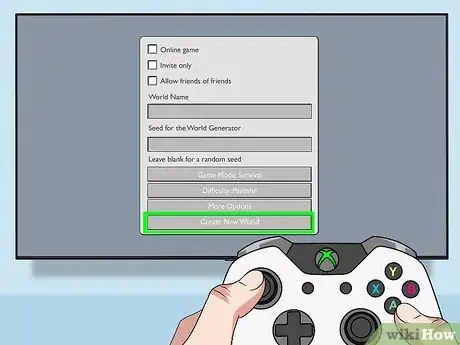
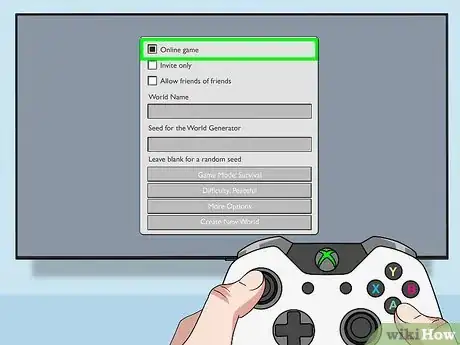
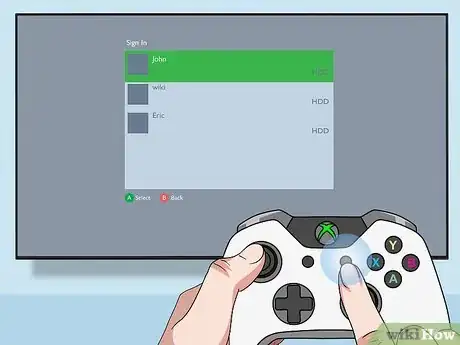



















Il Content Management Team di wikiHow controlla con cura il lavoro dello staff di redattori per assicurarsi che ogni articolo incontri i nostri standard di qualità. Questo articolo è stato visualizzato 8 275 volte